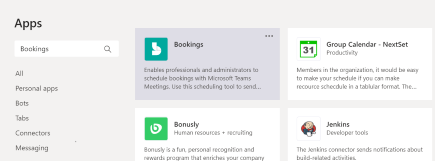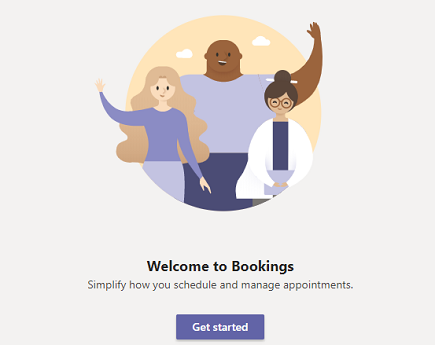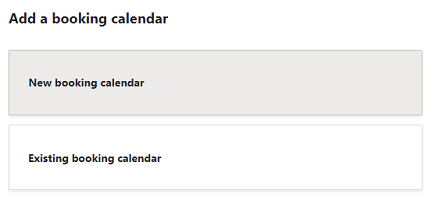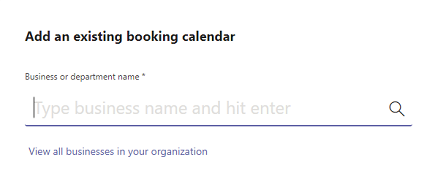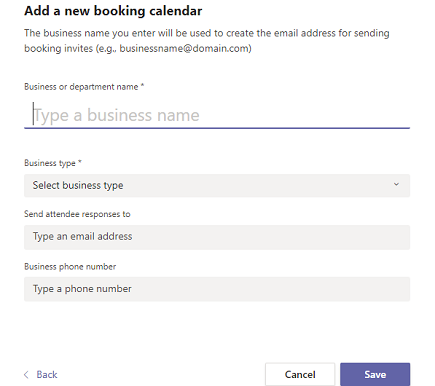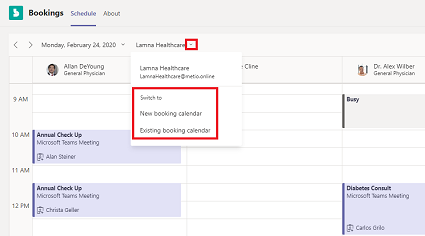Los programadores pueden administrar las reservas de varios calendarios de departamento y personal, así como las comunicaciones con los asistentes internos y externos, desde una única experiencia.
Comencemos.
-
Vaya a Aplicaciones
-
Inicia sesión y luego selecciona Introducción.
-
Elija Nuevo calendario de reservas o Calendario de reservas existente.
-
Si elige Calendario de reservas existente, busque el nombre de su organización o departamento y elija la coincidencia exacta.
-
Si elige Nuevo calendario de reservas, rellene el formulario. Tenga en cuenta que la información que escriba aparecerá en los correos electrónicos de citas que vayan a los asistentes.
Importante:
-
Piense detenidamente lo que escriba para el nombre de su empresa o departamento durante el proceso de configuración. Además de mostrarse en correos electrónicos, lo que escriba originalmente se usará para crear la dirección de correo electrónico para enviar invitaciones de reserva (por ejemplo, businessname@domain.com).
-
Aunque puede editar el nombre de su empresa más adelante en Configuración, solo se actualizará el nombre para mostrar en el calendario de la reserva y en los correos electrónicos a los asistentes; la dirección de correo electrónico no se actualizará.
-
-
-
Siga las indicaciones para la configuración inicial. Una vez que haya terminado, se posicionará en la pestaña Programación .
Para cambiar entre los calendarios de reserva o configurar uno nuevo, expanda la lista desplegable